Gmail gehört weltweit zu den Besten bekannteste E-Mail-DiensteDaher sind Sie wahrscheinlich bereits mit der Grundfunktionalität vertraut, sei es das Versenden wichtiger Berichte für die Arbeit oder das Teilen alberner Katzenfotos mit Freunden. Allerdings sind in Gmail einige Funktionen versteckt, von denen Sie möglicherweise nicht wissen, dass sie existieren.
Inhalt
- Senden Sie selbstzerstörerische E-Mails
- Beschleunigen Sie den Prozess des Löschens Ihrer E-Mails mit der automatischen Weiterleitung
- Planen Sie Ihre E-Mails
- Senden Sie Nachrichten zurück
- Lassen Sie Google Ihre Nachrichten für Sie vervollständigen
- Lassen Sie Gmail mit dem Lesebereich wie Outlook aussehen
- Schalten Sie lästige E-Mail-Threads stumm
Wussten Sie, dass Sie direkt über Gmail im Web verschwindende E-Mails versenden oder Gmail ein bisschen mehr an Outlook erinnern können? Wir versorgen Sie mit den Geheimnissen. Hier sind sieben Dinge, von denen Sie nicht wussten, dass Sie sie in Gmail tun können.
Empfohlene Videos
Senden Sie selbstzerstörerische E-Mails

Wenn Sie jemals Snapchat verwendet haben, wissen Sie, wie das Verschwinden von Nachrichten funktioniert. Legen Sie ein Zeitlimit fest, senden Sie es ab, die Person sieht es und es ist weg! Aber wussten Sie, dass das Gleiche auch für Gmail gilt? Dies ist bekannt als „Vertraulicher Modus.”
Um den vertraulichen Modus in Gmail zu verwenden, müssen Sie lediglich eine E-Mail-Nachricht verfassen und diese wie gewohnt über die Schaltfläche „Verfassen“ in der Seitenleiste verfassen. Wenn sich dann das Fenster zum Verfassen öffnet, wählen Sie das Symbol mit einem Schloss und der Uhr aus. Anschließend wird ein neues Fenster angezeigt, in dem Sie auswählen können, wie lange die Nachricht gültig sein soll, bevor sie abläuft. Wählen Sie die Optionen nach Ihren Wünschen.
Wer die E-Mail erhält, kann sie nicht weiterleiten, kopieren, ausdrucken oder herunterladen. Dies ist eine großartige Option für E-Mails, die möglicherweise vertrauliche Inhalte enthalten.
Beschleunigen Sie den Prozess des Löschens Ihrer E-Mails mit der automatischen Weiterleitung

Als nächstes steht auf unserer Liste ein Trick, um das Löschen von E-Mails in Gmail zu beschleunigen. Dies kann für Sie nützlich sein, wenn Sie viele Nachrichten in Ihrem Posteingang haben und schnell den Posteingang Null erreichen möchten. Um den Vorgang zu beschleunigen, können Sie die automatische Vorlauffunktion aktivieren. Dadurch sendet Gmail Sie nicht jedes Mal zurück in Ihren Posteingang, wenn Sie eine geöffnete Nachricht löschen. Dies erspart Ihnen ein paar Klicks beim Navigieren durch Ihren Posteingang.
Um den automatischen Vorlauf zu aktivieren, gehen Sie zu Ihren Gmail-Einstellungen und wählen Sie dann die Option aus Sehen Alle Einstellungen. Unter dem Allgemein Klicken Sie dann auf die Registerkarte Fortschrittlich. Sie sollten dann das sehen Automatischer Vorlauf Kasten. Klicken Sie darauf und wählen Sie dann Aktivieren. Ihr Posteingang wird jetzt viel besser fließen!
Planen Sie Ihre E-Mails
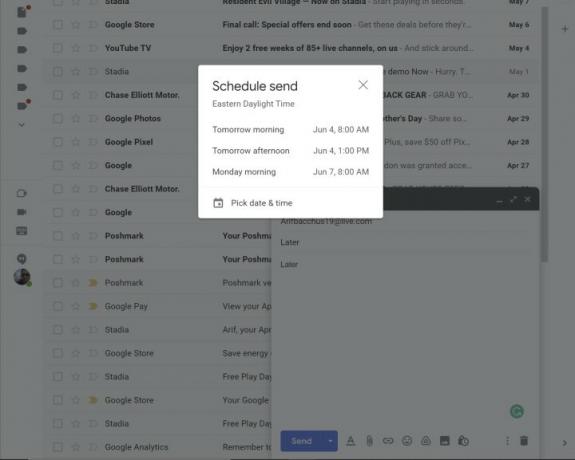
Es kommt der Zeitpunkt, an dem Sie aus irgendeinem Grund Ihre E-Mails planen möchten. Vielleicht planen Sie einen Urlaub und möchten im Voraus etwas verschicken, oder Sie möchten eine Überraschungs-E-Mail für einen Geburtstag oder etwas anderes planen. Gmail macht dies mit „Schedule Send“ ganz einfach.
Der Einstieg in Schedule Send ist einfach. Verfassen Sie einfach wie gewohnt Ihre Nachricht und wählen Sie dann den Abwärtspfeil neben der Schaltfläche „Senden“. Auf diese Weise können Sie einen bestimmten Zeitpunkt für den Versand dieser E-Mail auswählen, entweder morgen früh, nachmittags oder zu einem anderen Zeitpunkt Ihrer Wahl. Zeit ist Geld, also probieren Sie es aus!
Senden Sie Nachrichten zurück
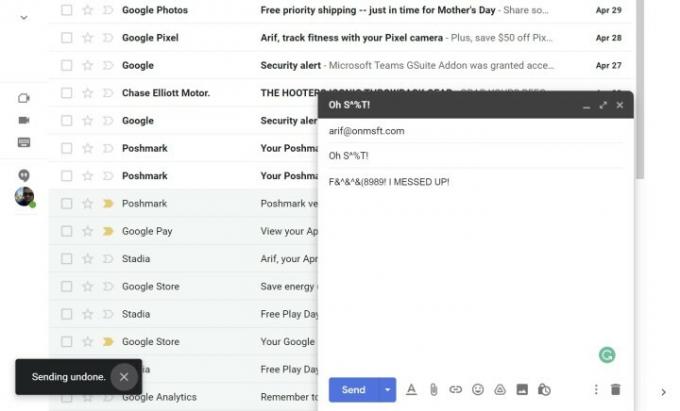
Es könnte einen Moment geben, in dem Sie den Versand einer E-Mail in Gmail rückgängig machen möchten. Vielleicht war es eine verärgerte Nachricht an Ihren Chef oder ein ehrlicher Fehler, den Sie gemacht haben. Nur wie in der Outlook-App, Google gibt Ihnen eine kurze Zeitspanne, um das Senden einer Nachricht abzubrechen. Beachten Sie jedoch, dass es nur ein paar Sekunden dauert und nicht Minuten wie in Outlook.
Du kannst Erinnern Sie sich an eine Nachricht in Gmail durch einen Blick auf die Nachricht gesendet Symbol, wenn Sie eine Nachricht versenden. Es wird eine Option dazu geben Rückgängig machen, aber es erscheint nur für ein paar Sekunden. Wenn Sie nicht schnell genug sind, wird die Nachricht trotzdem weitergeleitet.
Lassen Sie Google Ihre Nachrichten für Sie vervollständigen

Fühlen Sie sich ein wenig faul? Wenn Sie den ganzen Tag E-Mails versenden, kommt vielleicht der Moment, in dem Sie nicht immer wieder denselben Satz tippen möchten. Google unterstützt Sie mit einer Funktion namens „Intelligentes Verfassen.“ Dank dieser Funktion werden Ihnen Schreibvorschläge angezeigt, die beim Verfassen einer E-Mail Zeit sparen können.
Smart Compose ist normalerweise standardmäßig aktiviert. Wenn Sie es jedoch nicht sehen, klicken Sie auf das Einstellungszahnrad in der oberen rechten Ecke des Bildschirms und dann Alle Einstellungen anzeigen. Von dort unten Allgemein, scrollen Sie nach unten zu Intelligentes Verfassen und suchen Sie nach der Option. Wir sprechen von der webbasierten Version von Gmail, aber auf der Support-Seite von Google finden Sie Anweisungen für alle anderen Plattformen.
Smart Compose vervollständigt einige Sätze automatisch für Sie. Sagen Sie, schlagen Sie einen Termin für ein Treffen vor oder sagen Sie Sätze wie „Wird gemacht“ oder „Verstanden“. Dank der künstlichen Intelligenz von Google können Sie manchmal sogar benutzerdefinierte Smart Compose-Phrasen basierend auf Ihrem Schreibstil anzeigen.
Lassen Sie Gmail mit dem Lesebereich wie Outlook aussehen

Einer der Gründe, warum Menschen die Outlook-Desktopanwendung gerne verwenden, hängt mit der Art und Weise zusammen, wie sie E-Mails anzeigt. Links sehen Sie eine vollständige Liste der E-Mails und rechts eine Vorschau dieser E-Mails, nachdem Sie darauf geklickt haben. Dies ist etwas, was Gmail tatsächlich auch tut, und es wird als Lesebereich bezeichnet.
Der Lesebereich ist in Gmail nicht standardmäßig aktiviert, aber sobald er aktiviert ist, wird Ihr Seherlebnis erheblich verbessert. Sie können Ihre E-Mails anzeigen und antworten, ohne ein neues Fenster öffnen zu müssen.
Um den Lesebereich zu aktivieren, klicken Sie oben in Ihrem Posteingang auf das Zahnradsymbol für die Einstellungen, um das aufzurufen Schnelleinstellungen Panel. Von dort aus geht es hinunter zum Lesebereich, und wählen Sie Recht auf Posteingang, um die Vorschau rechts in Ihrem Posteingang anzuzeigen. Wenn Sie möchten, können Sie auch wählen Unten im Posteingang um die Ansicht zu teilen und die Vorschauen auch vertikal anzuzeigen. Sie müssen die Registerkarte aktualisieren, um die Änderungen zu übernehmen.
Schalten Sie lästige E-Mail-Threads stumm
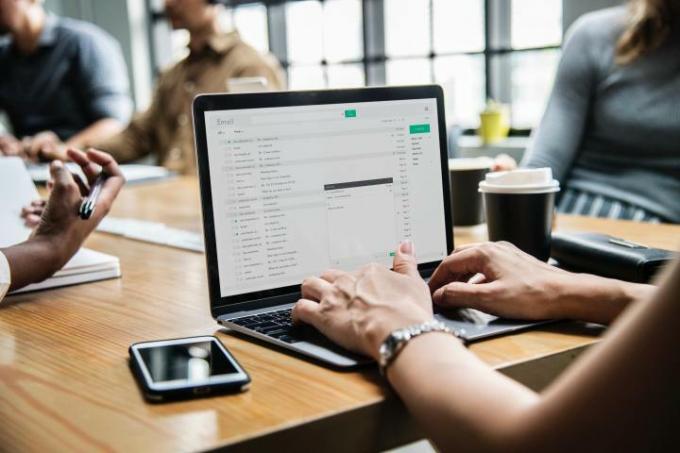
Sind Sie in einem E-Mail-Thread stecken geblieben, über den Sie keine Benachrichtigungen mehr erhalten möchten, den Sie aber nicht löschen möchten? Google bietet Ihnen eine „Stumm“-Funktion. Um die Funktion zu nutzen, sind nur wenige Klicks erforderlich. Klicken Sie einfach auf die drei vertikalen Punkte an der Seite der E-Mail und wählen Sie dann aus Stumm. Danach wird die Nachricht in Ihren Archivordner verschoben, wo Sie sie und alle anderen angehängten Antworten weiterhin sehen können.
Empfehlungen der Redaktion
- Nvidia möchte nicht, dass Sie etwas über seine umstrittene neue GPU erfahren
- Google hat dieses wichtige Gmail-Sicherheitstool gerade völlig kostenlos zur Verfügung gestellt
- Dies sind die neuen KI-Funktionen für Gmail, Google Docs und Sheets
- Was ist Wi-Fi 7: Alles, was Sie über 802.11be wissen müssen
- Chromes Version von Nvidia DLSS steht kurz vor der Veröffentlichung, Sie können sie jedoch noch nicht verwenden
Werten Sie Ihren Lebensstil aufDigital Trends hilft Lesern mit den neuesten Nachrichten, unterhaltsamen Produktrezensionen, aufschlussreichen Leitartikeln und einzigartigen Einblicken, den Überblick über die schnelllebige Welt der Technik zu behalten.

